您的PC或笔记本电脑显示器似乎太小了吗?想享受全高清荣耀中您最喜欢的游戏吗?一种选择是将HDMI电缆从您的PC直接插入家庭电视。另一个方法是采用一些无线技巧将计算机桌面发送到电视。
过去,我们已经研究了多种实现此目的的方法,例如无线HDMI,但是有一种更好的视频发送方法从PC或笔记本电脑到电视的游戏: Steam Link 。
该标签最初以50美元左右的价格发布,最近跌至仅20美元(基于两次销售)价格(2017年上半年)。这样可以使Steam Link与技术含量较低的替代产品处于相似的价格范围,同时使用您的Steam库提供完整的游戏机体验。
更好的是,Steam Link的设置非常简单
Steam Link游戏所需的条件
Steam Link附带了入门所需的一切。但是,您还需要在家中使用快速的Wi-Fi网络。稍后将对此进行详细介绍。
在包装盒中,您会找到一条HDMI电缆,以太网电缆和电源线,并可以选择四个国际电源插头。这使Steam Link成为旅行的理想之选(尽管使每个包裹相同可能是一种节省成本的措施)。

然后是Steam Link本身,它的体积小得令人惊讶。我原本期望的尺寸可以与典型的家用路由器相提并论,但是Steam Link更像是Raspberry Pi(可以顺带完成同样的工作)或Android电视盒。
一个以太网端口,您应使用该端口连接到家庭网络。尽管它可以无线运行,但是通过有线连接到路由器,您将享受最佳的Steam Link体验。
在线获取Steam链接
Steam Link的安装大约需要十分钟总共。如果您已经在PC上安装了Steam,并且下载了一些喜欢的游戏,这将对您有所帮助。如果他们有控制器支持,那就更好了!

将Steam Link通过HDMI连接到电视,并通过以太网将路由器连接到。另外,连接USB输入设备。这可能是键盘,鼠标或游戏控制器(有关控制器的更多信息,请参阅下一节)。最后,连接电源线以启动Steam链接。
启动时,Steam Link最初将显示主菜单。但是,当它检查,下载并安装更新时,这将很快消失。快速的互联网连接大约需要五分钟,但是根据您的网络速度,您的里程可能会有所不同。

Once this automated step is complete, the device will restart. Select your language, then configure the Display Setup (this is really good at auto-detecting your display’s resolution, so you’ll probably only need to hit A to proceed with the detected option).
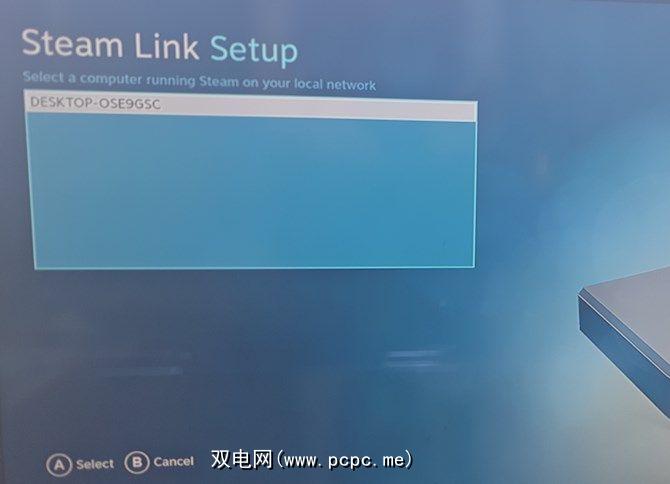
下一步,Steam Link将在网络上寻找您的PC。确保Steam在您的计算机上运行-最小化它并不重要。在电视上,Steam Link应该可以找到您的PC。使用您之前连接的任何输入设备进行选择,然后单击 A 。将显示一个PIN码,供您在PC上输入。记下这一点,在您的计算机上最大化Steam并输入PIN。
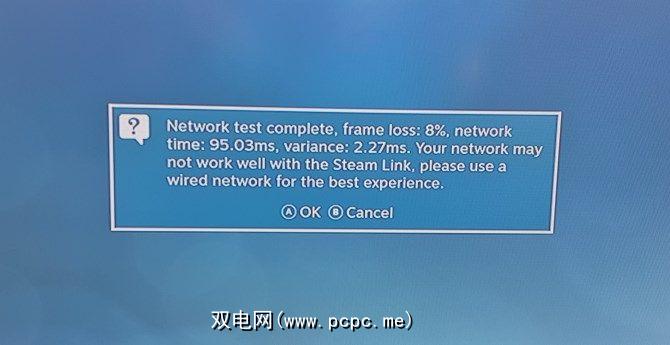
在此之后,设备将进行网络测试。结果将告知您可能遇到的问题,稍后需要解决。点击 A 继续。
稍后,您的Steam链接将提供对PC上游戏的即时访问,随时可以启动和玩游戏!
您可以通过Steam链接使用多种选项与游戏进行交互。如前所述,该设备具有两个USB端口,您可以将这些端口连接到接口设备。这些可能是键盘和鼠标,键盘和操纵杆,两个操纵杆或两个游戏手柄。
这是控制游戏的常用方法。
但您不仅限于USB。 Steam Link还具有蓝牙功能,因此您可以连接喜爱的无线控制器,从PS3和PS4 DualShock设备到Xbox 360和Xbox One控制器,以及两者之间的所有连接。而且,请不要忘记Steam控制器(我们的评论)!
您将需要USB设备来设置无线输入控制器,尽管只要计算机在您的视线范围内,使用PC鼠标就很简单。您的电视,或者有可以协助您进行设置的人。

要连接所选的蓝牙控制器,您需要在控制器上按向后选项,直至到达主屏幕。使用右上角的电源关闭图标选择断开连接选项。在更新之前,您会短暂看到该屏幕。

在左侧,选择设置>蓝牙。 Steam Link会寻找您的设备,因此请确保可发现该设备,然后等待连接完成。就是这么简单!
SteamWiki拥有完整的控制器列表,但是如果您拥有Wiimote,Nvidia Shield(我们的评测),Wii U Pro控制器或Nintendo Switch Pro控制器,那您很幸运。 。其他设备可能开箱即用,或者可能需要其他接收器。甚至可以将控制器插入PC或笔记本电脑,然后以这种方式播放。
使用Steam作为游戏控制台
在连接控制器后,您就可以开始使用了Steam Link —这意味着您的PC现在是游戏机!
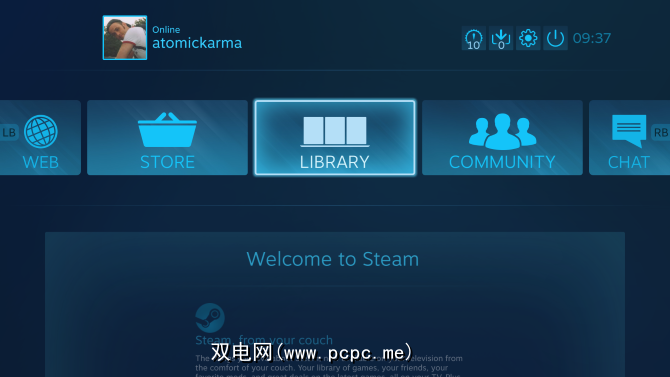
The user interface may appear familiar if you’ve ever used Steam’s Big Picture mode . In short, everything is intuitive. Just use your controller to navigate through your library, and select the game you want. Notice the small icons for keyboard or controller; while some games are recommended as keyboard/mouse only, they can be reconfigured for controller use once launched.
如果您的计算机上当前尚未安装选择的游戏,则可以通过选择标题并单击来进行安装。安装。同样,您可以打开“商店"屏幕,浏览并购买游戏。
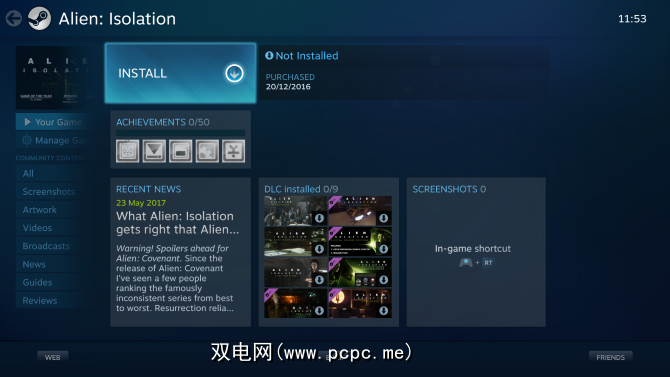
还可以使用其他两个屏幕:“ Web"和“ Friends"。使用这些浏览器从电视浏览您喜欢的网站,并查看Steam朋友的工作。
一些Steam链接配置提示
您已拥有所需的所有内容并进行设置起来但是事情不是很正确。这是怎么回事?好吧,您似乎需要更多的配置建议。毕竟,每台PC和笔记本电脑都有些不同。适用于某人的方法可能不适用于另一方。
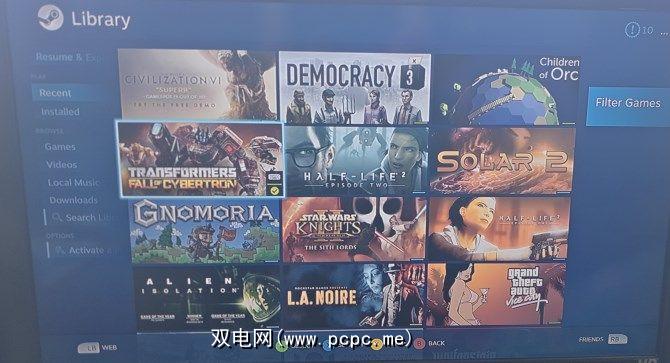
这些Steam Link配置技巧应该会有所帮助。
Steam Link所面临的主要问题之一是性能欠佳连接。虽然最佳设置会将Steam Link和PC物理连接到路由器,但这可能无法实现。替代方法是什么?
一种解决方法是将Steam Link或计算机连接到路由器。 PC和Steam Link之间的无线干扰可能会导致问题-通过以太网连接一个就可以解决其中的一些问题。
关于干扰问题,值得将路由器从2.4 GHz切换到5 GHz GHz频段。
另一个解决问题的方法是更新网络硬件。这样做的主要方法有两种:
您会找到说明在制造商的网站上更新固件。
还请考虑一条新的以太网电缆。而且,如果由于房屋周围缺少以太网电缆而依靠无线网络连接,则值得购买一对电力线适配器。
调整设备从PC传输数据的方式也将影响性能。在设置>流式传输中,您可以找到在平衡和快速之间进行切换的选项。显然,选择一个最适合您的网络的游戏。

但是,您可以在玩游戏时更精细地调整性能。使用键盘上的 Shift + Tab 查找流式传输设置面板。在这里,您可以调整分辨率和带宽。最好的方法是从3 Mbit / s开始,然后慢慢增加带宽。一旦开始出现滞后现象,就可以将带宽略微降低-您已经找到了最爱的地方!
双重启动有什么用?
不是每个人都运行标准Windows PC。您可能已经使用Linux(甚至是macOS)设置了Steam Link。如果您要在Windows和Linux或macOS和Linux操作系统之间进行双重引导,则可能有兴趣了解Steam链接如何处理来自不同操作系统的连接。
那么,它就可以工作。尽管您的Windows专用游戏无法加载(出于明显的原因),但其他所有游戏都可以加载。连接到Steam Link的设备数量没有限制,但是您必须重复PC连接步骤。之后,只需开始游戏即可!
我们已经与您分享了到目前为止所学到的有关设置Steam Link和使您的游戏尽快运行的所有知识。但是我们错过了什么吗?您是否有有用的调整来改善Steam Link游戏?还是您现在打算购买一个?在下面发表评论!
图片来源:Elesey via Shutterstock.com









